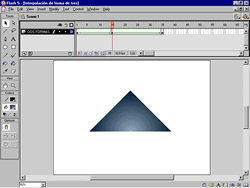Como me imagino han practicado tanto que puedo seguir con las avanzadas del movimiento =), entonces vamos a un nuevo documento y colocamos de nuevo el ratoncito en la capa uno, y obviamente, vamos a hacer doble click en el layer o capa para cambiar de nombre y colocaremos…. ratoncito.
A ese layer de ratoncito vamos a hacerle una simple interpolación de movimiento para que el ratoncito vaya de un lado a otro como en el ejercicio anterior (motion tween).
Fijense que al lado del ícono donde tenemos para agregar capas o layer, existe uno parecido pero de color violeta claro, ese significa que nos va a agregar una Capa Guía de la Capa que tengamos seleccionada. Entonces hacemos click en ese ícono y vamos a ver que automaticamente me dice, Guía de Ratoncito, y nos da un layer o capa con la misma cantidad de frames que el que tiene “ratoncito”. En esa capa guía vamos a dibujar, como vemos en el gráfico, cualquier ruta, es decir, el ratoncito va a hacer el recorrido que dibujemos. En el stage o escenario se ve, pero luego con F12 (browser) o testeando la película, van a ver que no se ve. ¿ok?.
Vamos a notar que en forma automática el ratón se coloca ya en la guia, así que sólo nos queda colocar, con la herramienta flecha, el ratón en el principio y en el fin del movie, en el lugar correspondiente. Vean con detalle el gráfico que muestro:
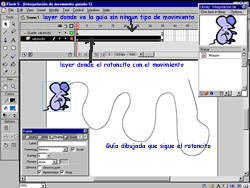
Tengan en cuenta que, como hicimos en el ejercicio anterior, también se pueden insertar fotogramas claves en cualquier parte y colocarle efectos al ratoncito. No duden, ante cualquier duda, mandarme un email.
Puede haber varios layers o capas guiadas pero no una guía de guía.
INTERPOLACION DE FORMA
Abramos un nuevo documento y vamos a colocar en el layer el nombre DOS FORMAS, en el frame (fotograma) uno dibujaremos una bola como vemos a continuación:
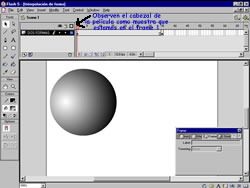
En el frame 35, vamos a colocar un fotograma clave o keyframe, y ahí vamos a dibujar un cuadrado. Luego borraremos el circulo que tenemos SOLO en el frame 35.
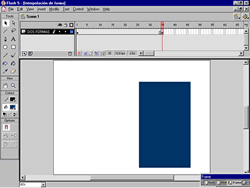
Nos posicionamos en el frame uno y vamos al botón derecho del mouse, y en panels pedimos la opción fotograma, frame, y vamos a ver las opciones. Una nos tiene que parecer conocida: es la “motion” o la de movimiento, y ahora vamos a colocar FORMA, o SHAPE y damos enter.
Ja!!! vieron!! es muy lindo realizar metomorfosis entre dos o más objetos. Qué significa esto?, que colocamos un fotograma clave o keyframe, borramos el objeto que tenemos en ese lugar y colocamos un triángulo, entonces vemos como lo hacemos entre los tres objetos, y asi, sucesivamente.